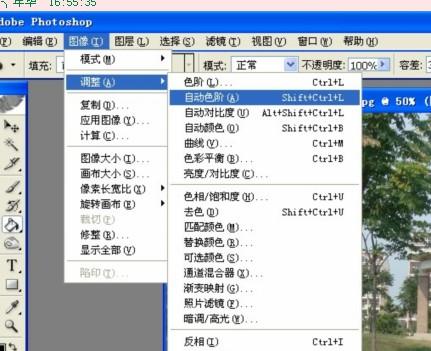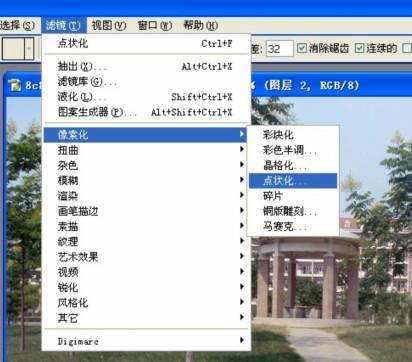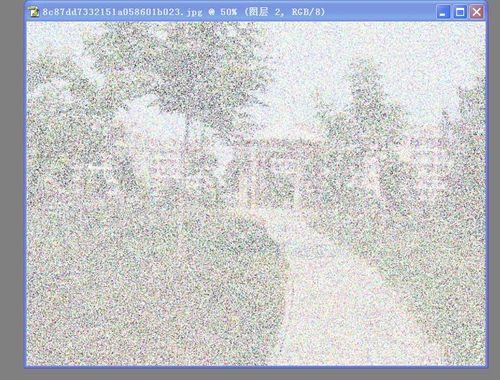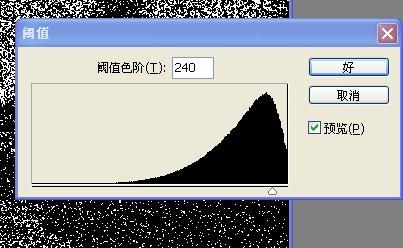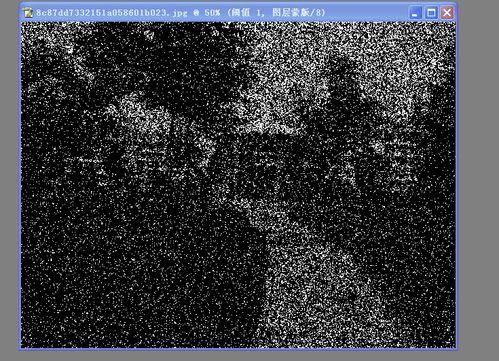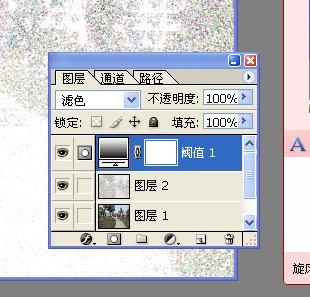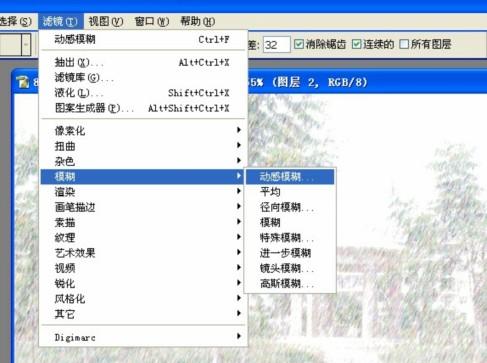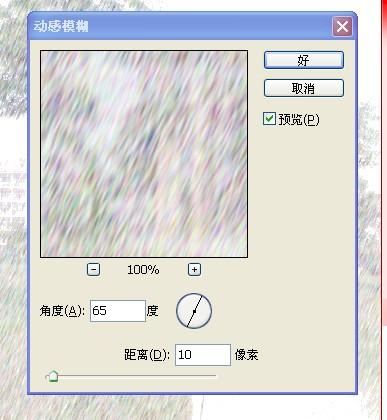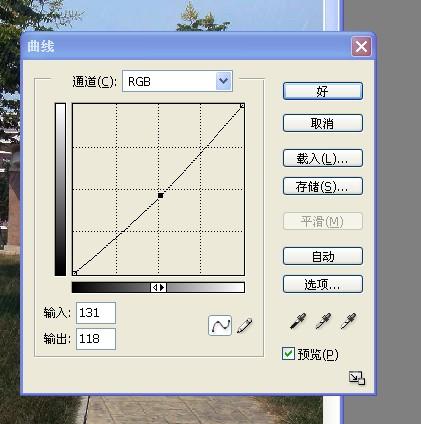如何用photoshop給風景照片新增下雨效果
原圖
步驟/方法
先開啟素材,按ctrl+j複製背景圖
設定選單欄,選擇,影象—調整—自動色階
按ctrl+j,得到“圖層2
設定濾鏡—畫素化—點狀化”,重複“點狀化”4次
選擇圖層2。點選圖層面版下方的“建立新的填充或調整圖層
選擇圖層2圖和建立新的填充或調整圖,混合模式選擇都選擇濾色。
還是圖層2,操作濾鏡—模糊—動感模糊,多重複幾次。
還是圖層2,將圖層不透明度設為20%。
選擇圖層2為圖層新增蒙版,選擇橡皮擦工具,將地面和樹上的部分雨擦掉,按下圖塗抹
點選圖層面版下方的,建立新的填充或調整圖層,選擇,曲線,設定 增加陰天效果。
按shift+ctrl+alt+E,最終效果。